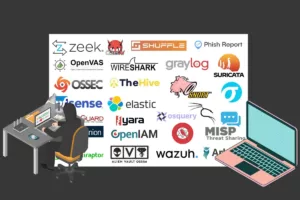
فروش قسطی دوره جامع آموزش شبکه فعال شد! همین حالا ثبت نام کنید.. رد کردن
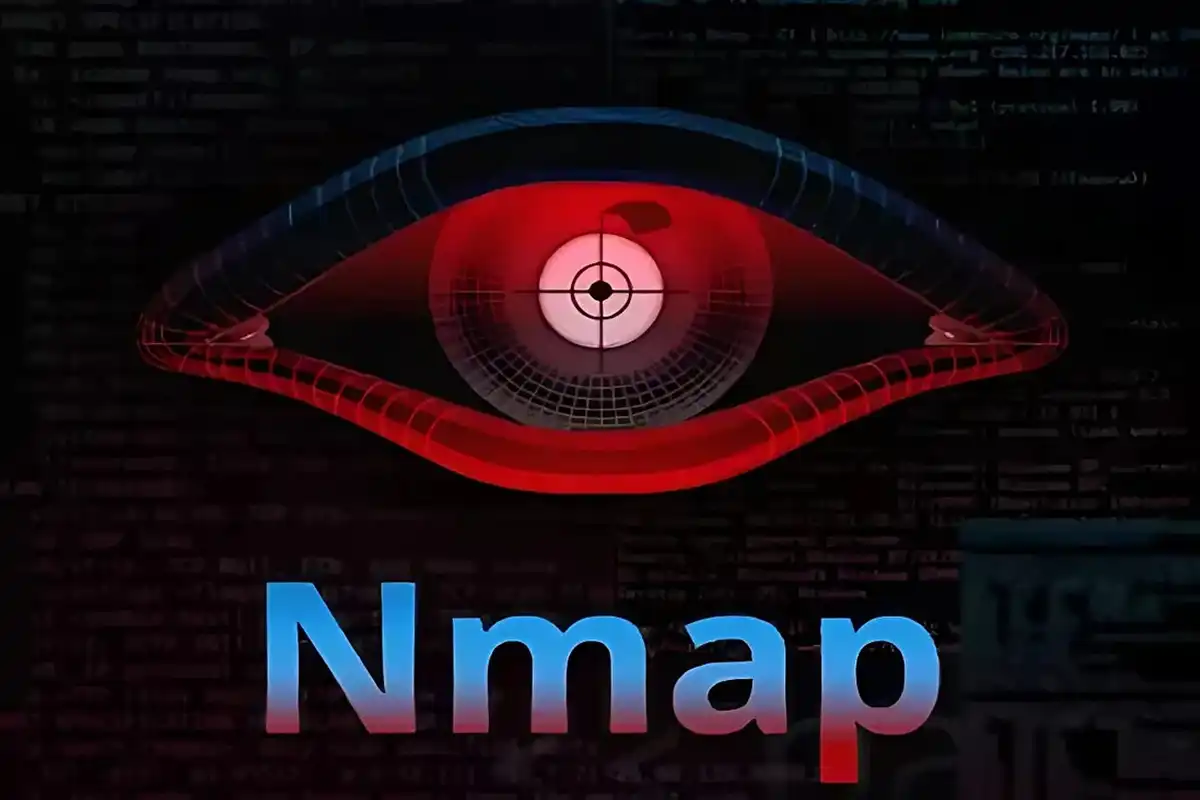
یکی از قدرتمندترین ابزارهای اسکن شبکه است که برای کشف دستگاهها، پورتها و سرویسهای فعال در یک شبکه استفاده میشود. این ابزار در سیستمعاملهای مختلف، از جمله ویندوز، لینوکس و کالی لینوکس قابل نصب و اجراست. نصب Nmap روی هریک از این سیستمها با روشهای متفاوتی انجام میشود، اما در تمامی آنها فرایند راهاندازی، ساده و سریع است. در این راهنما، قصد داریم به آموزش نصب nmap در ویندوز لینوکس و کالی بپردازیم تا بتوانید بهراحتی از این ابزار در سیستمعاملهای مختلف برای تحلیل و ارزیابی امنیت شبکه خود استفاده کنید. با ما تا انتها همراه باشید.
قبل از اینکه بهسراغ آموزش نصب nmap در ویندوز لینوکس و کالی برویم، بهتر است ببینیم برنامه nmap چیست و چه کاربردها و ویژگیهایی دارد. Nmap (Network Mapper) یک ابزار متنباز و رایگان برای اسکن و تحلیل شبکه است که توسط مدیران شبکه، متخصصان امنیت و کارشناسان تست نفوذ استفاده میشود. این ابزار اطلاعات دقیقی را درباره دستگاههای متصل به شبکه، پورتهای باز، سرویسهای در حال اجرا و حتی سیستمعاملهای آنها در اختیار کاربران قرار میدهد. Nmap بهدلیل دقت، سرعت و انعطافپذیری بالا، یکی از محبوبترین ابزارهای امنیتی در سراسر جهان بهشمار میآید.
از مهمترین ویژگیهای این ابزار، میتوان به موارد زیر اشاره کرد:
Nmap ابزاری ضروری برای متخصصان شبکه و امنیت سایبری است که در تست نفوذ، مدیریت شبکه و بررسی وضعیت امنیتی سیستمها کاربرد دارد. در ادامه، آموزش نصب nmap در ویندوز لینوکس و کالی را دنبال خواهیم کرد.
برای دانلود Nmap، کافی است به سایت رسمی آن به نشانی www.nmap.org مراجعه کنید و وارد بخش Download شوید. در این صفحه، نسخههای مختلف برای سیستمعاملهای ویندوز، لینوکس و macOS در دسترس هستند. کاربران ویندوز میتوانند نسخهی Nmap Windows Installer را دریافت و با چند کلیک ساده آن را نصب کنند.
در لینوکس، Nmap اغلب از طریق Package Manager سیستم قابل نصب است. همچنین، کاربران کالی لینوکس نیازی به دانلود جداگانه ندارند، زیرا Nmap بهصورت پیشفرض روی این سیستم نصب شده است. در بخشهای بعد، به آموزش نصب nmap در ویندوز لینوکس و کالی خواهیم پرداخت.

در این بخش از آموزش نصب nmap در ویندوز لینوکس و کالی، نحوه نصب nmap در ویندوز را به شما آموزش میدهیم. اما برای نصب، یکسری پیشنیازها وجود دارد که عبارتند از:
پس از اینکه از آماده بودن پیشنیازهای مذکور مطمئن شدید، میتوانید مراحل نصب را آغاز کنید.
اولین مرحله از آموزش نصب nmap در ویندوز، دانلود نسخه رسمی Nmap است. برای اینکار:
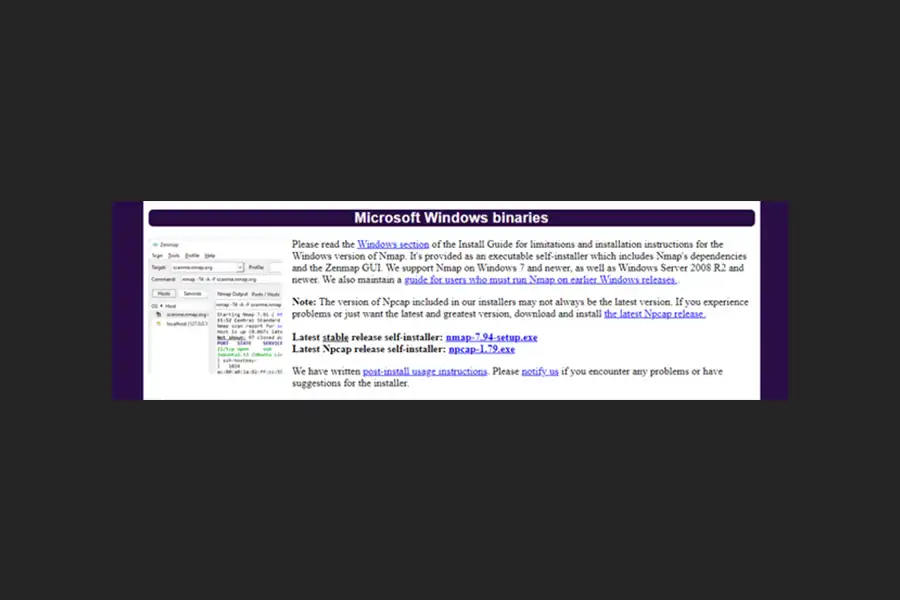
پس از تکمیل دانلود، برای نصب Nmap در ویندوز مراحل زیر را دنبال کنید:
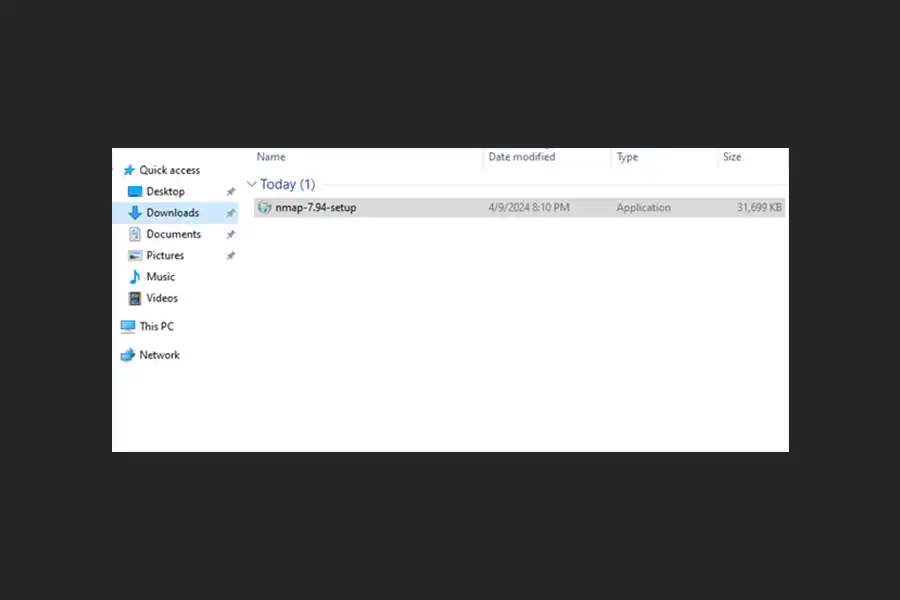
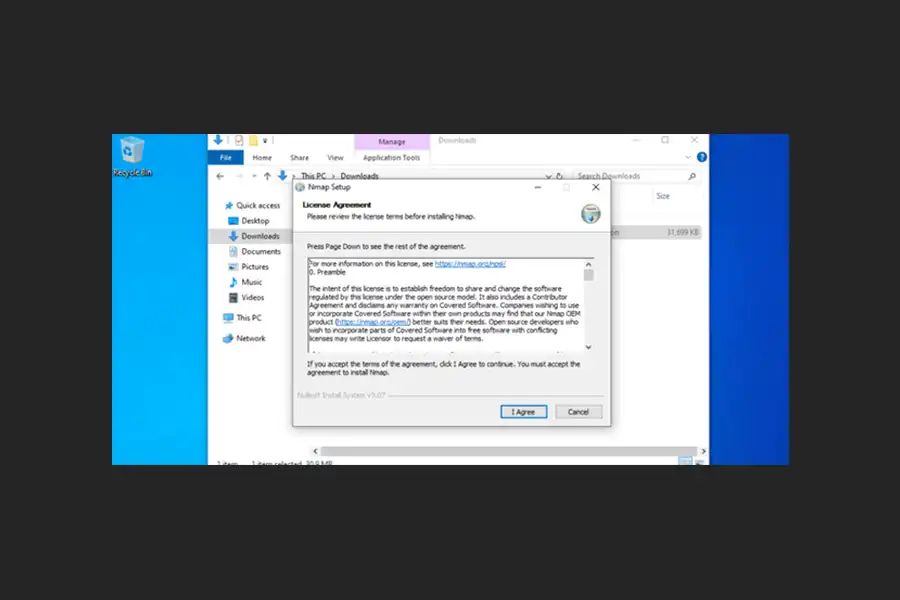
در این مرحله از آموزش nmap در ویندوز، نصبکننده از شما میپرسد که کدام مؤلفههای Nmap باید نصب شوند. این مؤلفهها شامل موارد زیر هستند:
براساس نیاز خود، مؤلفههای مورد نظر را انتخاب و روی “Next” کلیک کنید.
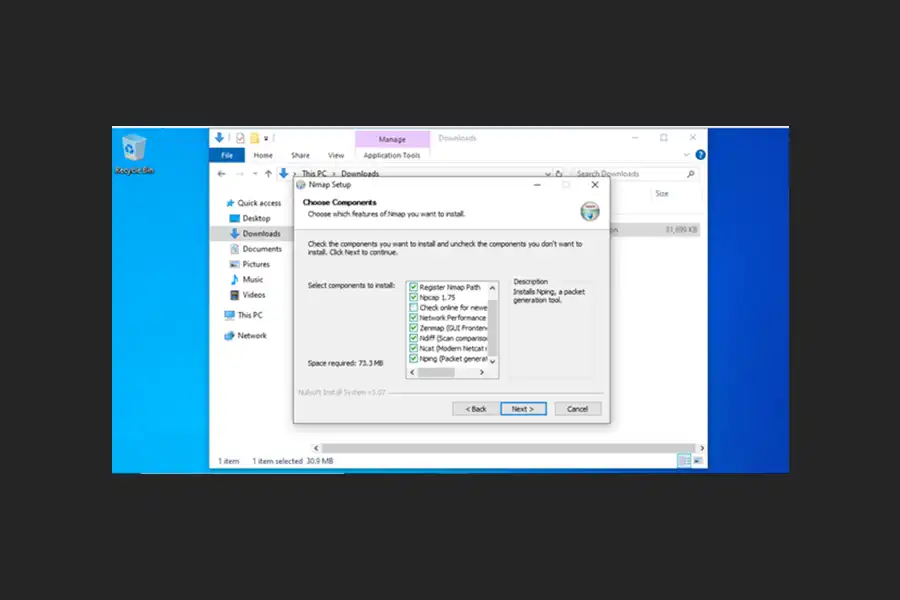
میتوانید از مسیر پیشفرض نصب استفاده کنید یا با کلیک روی “Browse” مسیر دلخواه خود را انتخاب کنید. پس از تعیین محل نصب، روی “Next” کلیک کنید.
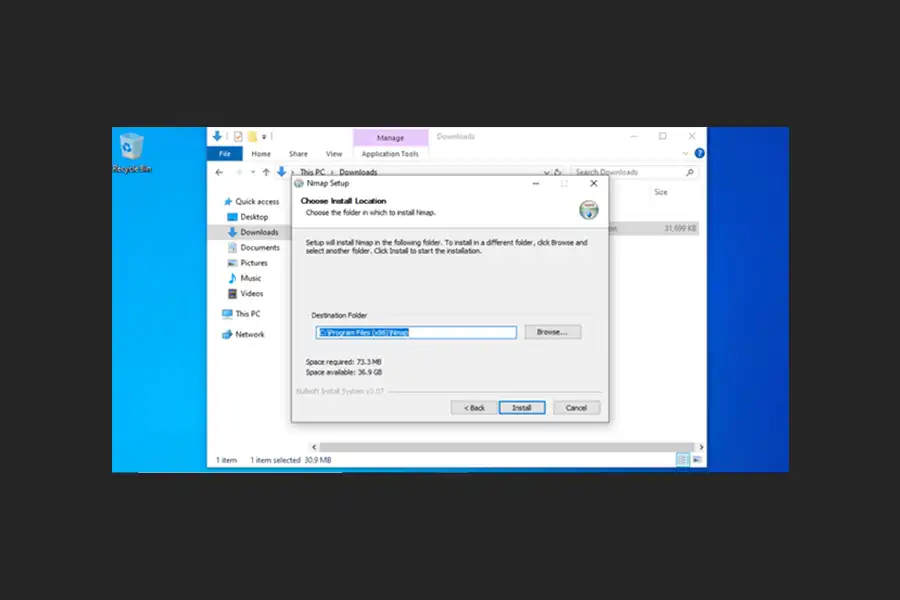
برای اجرای Nmap از هر خط فرمان (Command Line)، توصیه میشود آن را به مسیر سیستمی ویندوز اضافه کنید. برای اینکار:
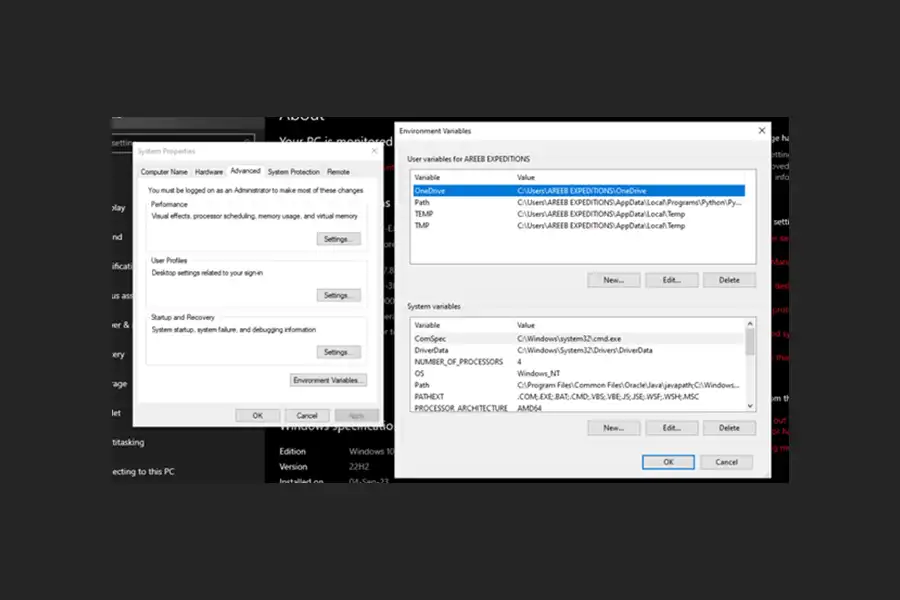
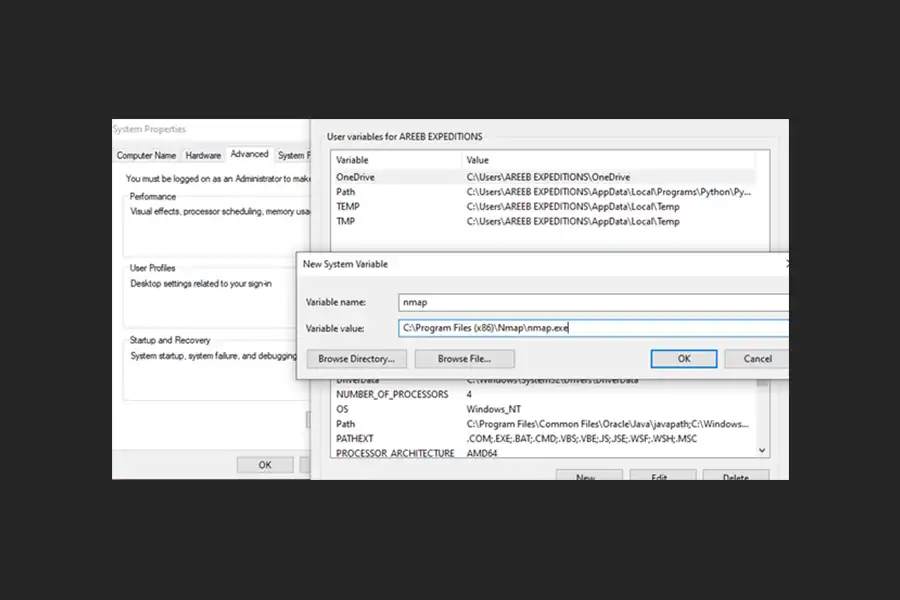
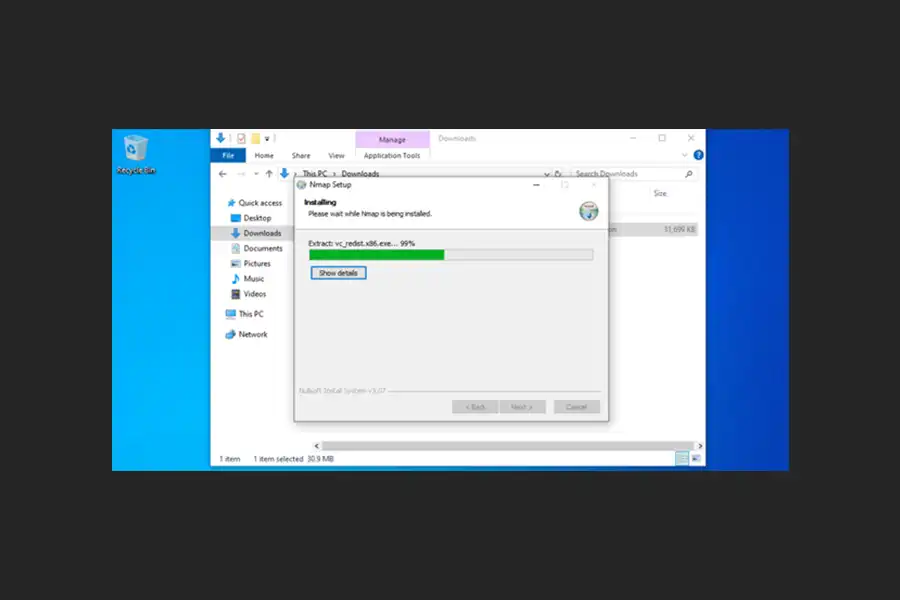
برای اطمینان از نصب موفقیتآمیز، “Command Promp” را باز کنید (با جستجوی cmd در نوار جستجو و فشردن Enter) و دستور زیر را اجرا کنید:
nmap –version
اگر نصب nmap در ویندوز بهدرستی انجام شده باشد، اطلاعات مربوط به نسخه Nmap نمایش داده خواهد شد.
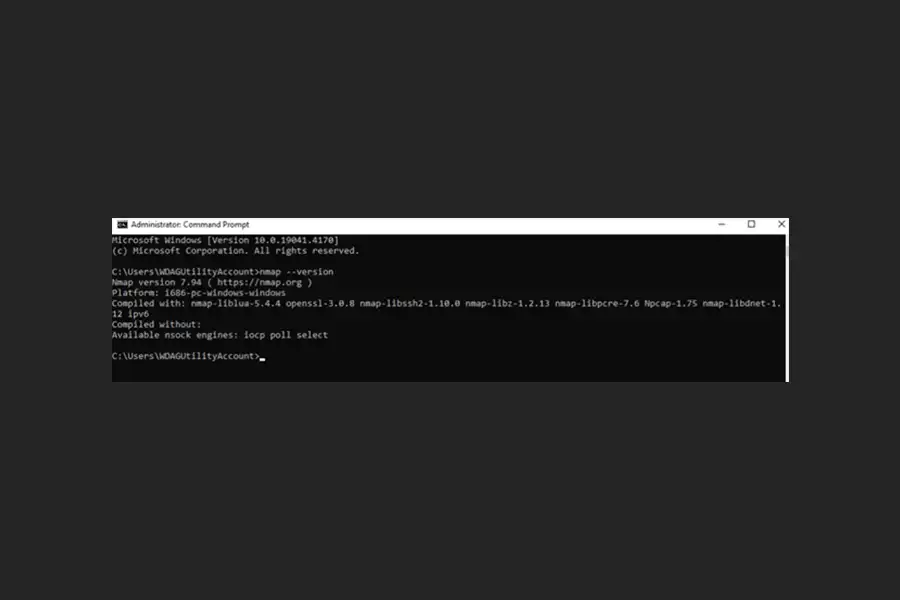
در این مرحله از آموزش نصب nmap در ویندوز لینوکس و کالی، میتوانید بهراحتی این برنامه را روی ویندوز نصب کنید.
مرحله بعدی آموزش نصب nmap در ویندوز لینوکس و کالی، نصب این برنامه روی لینوکس است. اگر از یک توزیع دبیان لینوکس مانند اوبونتو استفاده میکنید، باید Nmap را بهصورت دستی روی آن نصب کنید. چهار روش برای نصب nmap در لینوکس وجود دارد که عبارتند از:
در ادامه، هر روش را بهطور جداگانه توضیح میدهیم و مراحل لازم برای نصب این ابزار را بررسی میکنیم.
توجه داشته باشید که این راهنما براساس اوبونتو ۲۲.۰۴ تهیه شده و شامل تصاویر مربوط به فرایند نصب Nmap روی اوبونتو است. بااینحال، برای تمامی توزیعهای لینوکس قابل استفاده است.
نصب Nmap از طریق خط فرمان (CLI)، سادهترین و سریعترین روش و شامل اجرای چند دستور کوتاه است. برای نصب nmap در لینوکس، مراحل زیر را دنبال کنید:
sudo apt update
sudo apt install nmap -y
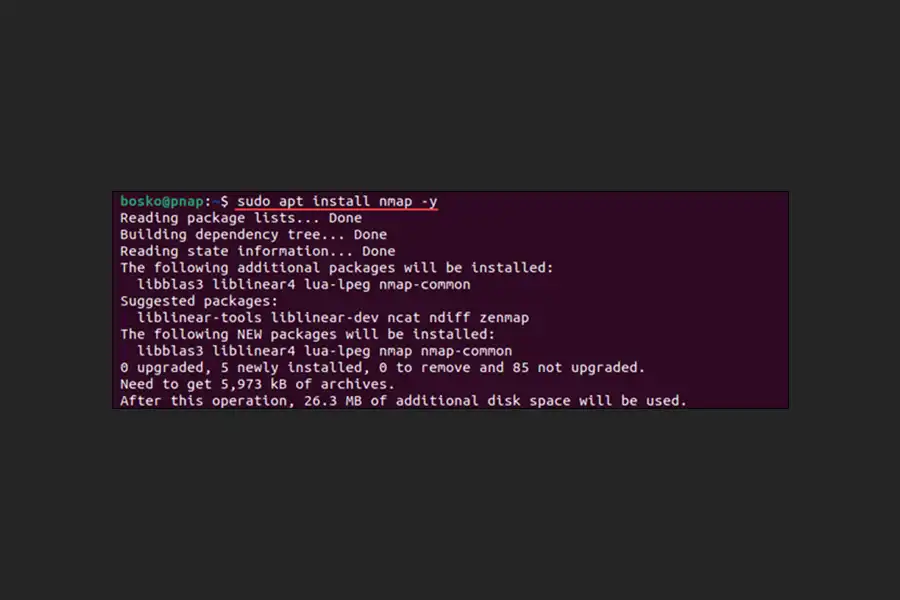
nmap –version
اگر همهچیز بهدرستی نصب شده باشد، خروجی، نسخه ابزار Nmap را نمایش خواهد داد.
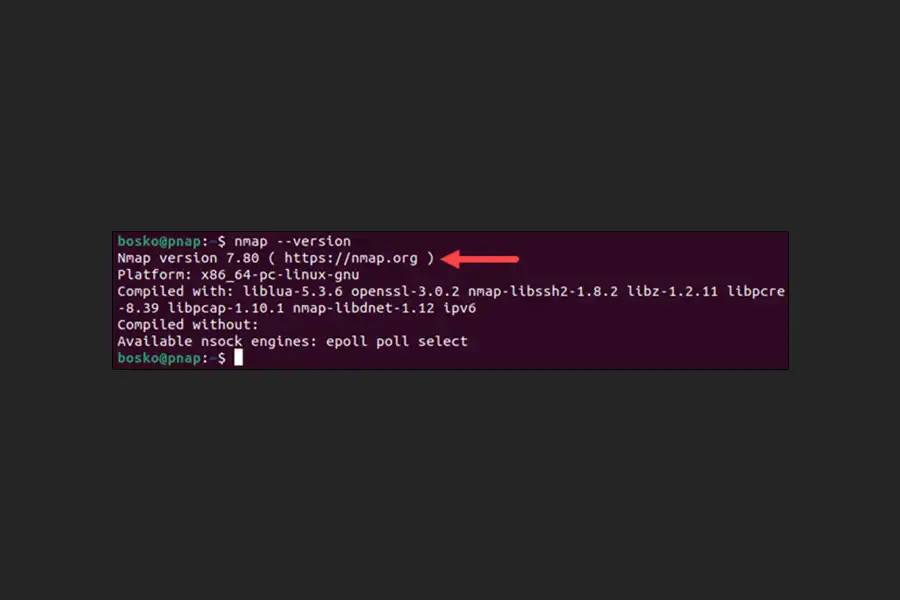
میتوانید از ابزار “Ubuntu Software” برای نصب Nmap از طریق رابط گرافیکی استفاده کنید. این روش برای افرادی که آشنایی زیادی با ترمینال ندارند، گزینهای ساده و کاربرپسند است. برای نصب، مراحل زیر را دنبال کنید:
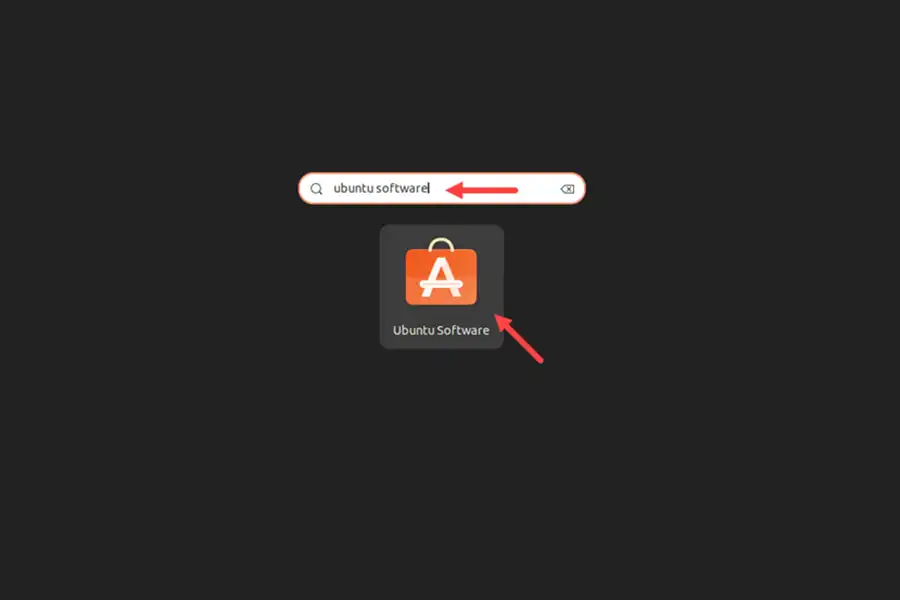
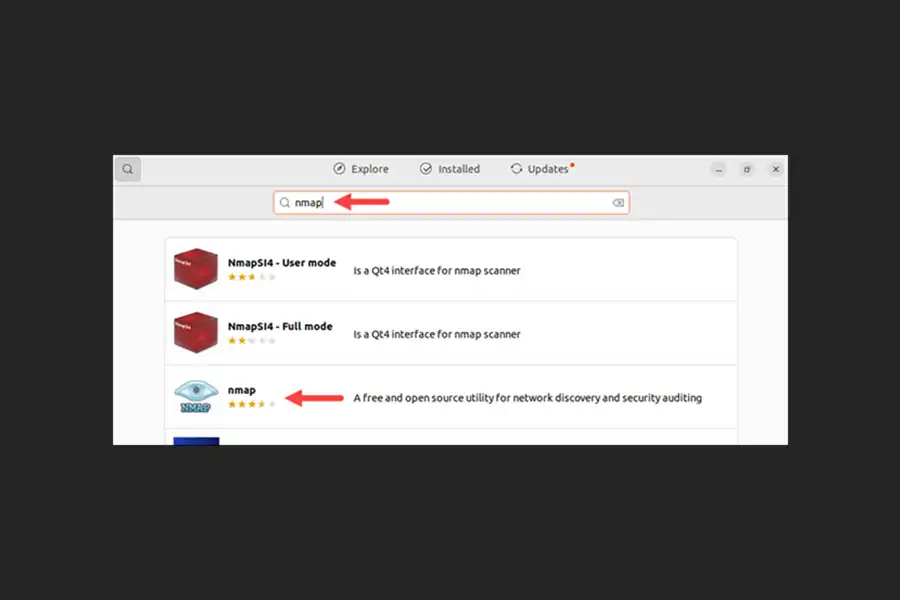
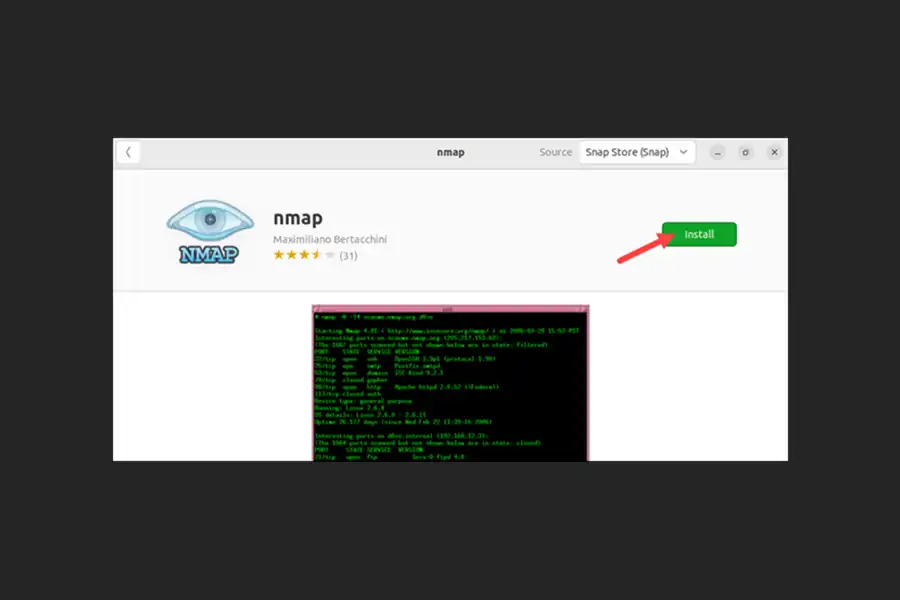
اکنون و در این مرحله از آموزش نصب nmap در ویندوز لینوکس و کالی، به نحوه نصب این برنامه از طریق کامپایل کد منبع بر روی لینوکس میرسیم. نصب یک برنامه از طریق کامپایل کد منبع، به این معنی است که کد منبع (قابل خواندن توسط انسان) را به کد دودویی (قابل اجرا توسط ماشین) تبدیل کنید.
چرا کامپایل از کد منبع؟
اما این روش نصب nmap در لینوکس معایبی نیز دارد که عبارتند از:
اگر قصد دارید Nmap را از طریق کامپایل کد منبع نصب کنید، مراحل زیر را دنبال کنید:
sudo apt install build-essential libssl-dev
wget https://nmap.org/dist/nmap-[version].tar.bz2
tar jxvf nmap-[version].tar.bz2
حال، [version] را با نسخه دقیق برنامهای که دانلود کردهاید، جایگزین کنید.
./configure && make && sudo make install
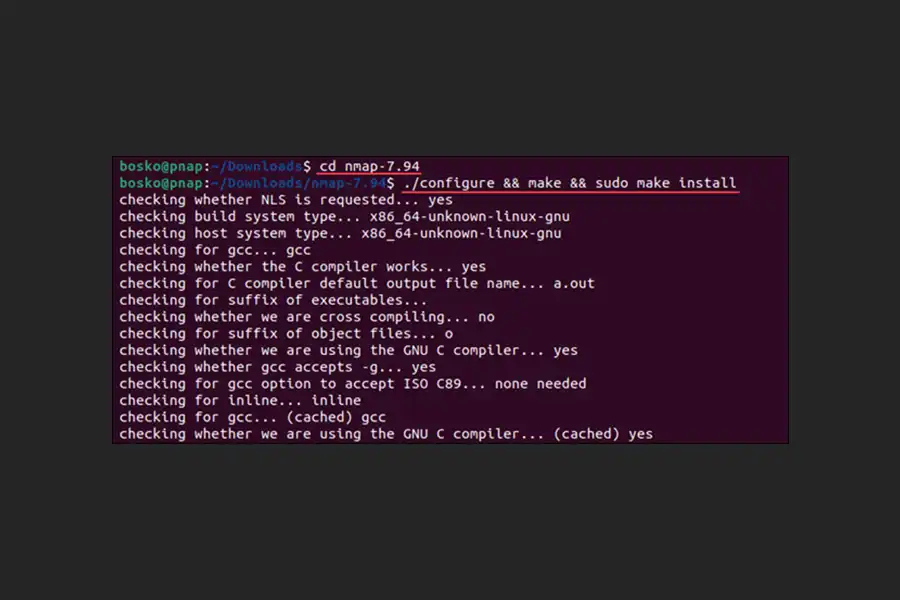
منتظر بمانید فرایند به پایان برسد. کامپایل کد منبع معمولاً بیشتر از نصب یک پکیج از طریق Package Manager زمان میبرد. پس صبور باشید تا فرایند تکمیل شود.
Docker یک پلتفرم است که به کاربران امکان میدهد تا برنامهها را در کانتینرهای سبک و ایزوله، بستهبندی، توزیع و اجرا کنند.
اگر میخواهید از Nmap بدون نصب آن روی سیستم خود استفاده کنید، میتوانید آن را در یک کانتینر داکر نصب و در یک محیط جداگانه اجرا کنید. این روش نیاز به یک نصب working Docker دارد.
مراحل نصب Nmap در داکر به شرح زیر است:
sudo docker pull instrumentisto/nmap
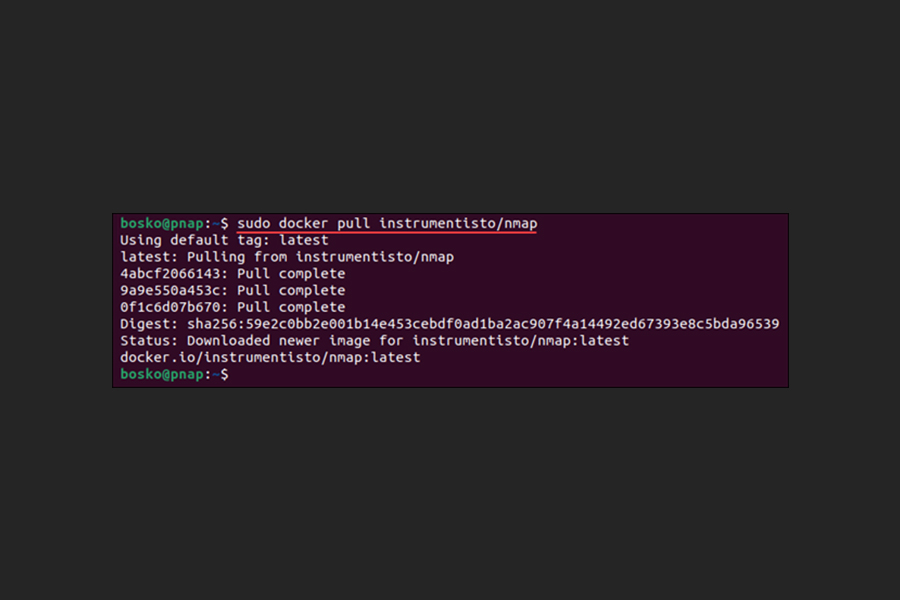
docker run -it –rm instrumentisto/nmap -v
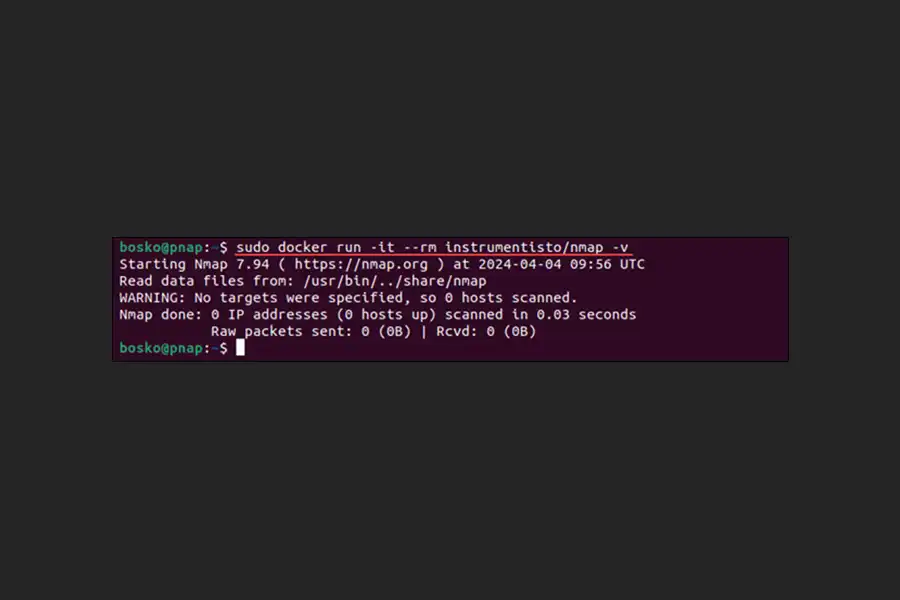
پس از تکمیل فرایند، کانتینر داکر، Nmap را اجرا خواهد کرد، بدون اینکه نیاز به نصب مستقیم آن روی سیستم داشته باشید. این روش زمانی مفید است که احتمال میدهید Nmap ممکن است با سایر نرمافزارها تداخل پیدا کند.
تا اینجای آموزش نصب nmap در ویندوز لینوکس و کالی، نحوه نصب آن را روی ویندوز و توزیع دبیان لینوکس یاد گرفتید. اکنون میخواهیم به آموزش nmap در کالی بپردازیم. کالی لینوکس، یک توزیع مخصوص تست نفوذ و امنیت است که بهصورت پیشفرض بسیاری از ابزارهای تست امنیت، ازجمله Nmap را بهصورت نصبشده دارد. بنابراین، در اکثر موارد نیازی به نصب مجدد Nmap در کالی لینوکس نیست.
برای بررسی اینکه آیا Nmap روی سیستم شما نصب است، کافی است ترمینال را باز و دستور زیر را اجرا کنید:
nmap –version
اگر Nmap نصب باشد، نسخه آن نمایش داده میشود. اما اگر نصب نباشد، میتوانید با روش زیر آن را نصب کنید.
sudo apt update
sudo apt install nmap -y
nmap –version
بیشتر بخوانید: نقشه راه هکر شدن
در این مرحله از آموزش نصب nmap در ویندوز لینوکس و کالی، به بررسی تفاوت نصب این برنامه در آنها میپردازیم. نصب Nmap در ویندوز بهسادگی انجام میشود، زیرا میتوانید نسخه نصب خودکار را از وبسایت رسمی Nmap دانلود و با چند کلیک آن را نصب کنید. پس از نصب، میتوانید آن را از طریق خط فرمان (CMD) اجرا کنید. در این سیستمعامل، Nmap بهطور پیشفرض در دسترس نیست و باید آن را دستی نصب کنید.
در لینوکس دبیان، نصب Nmap از طریق پکیج منیجر و با استفاده از دستور “sudo apt install nmap” انجام میشود. در کالی لینوکس که بهطور پیشفرض، Nmap نصب شده است، برای بهروزرسانی نسخههای موجود یا نصب مجدد میتوانید از دستور “sudo apt update && sudo apt upgrade” استفاده کنید.
ورکشاپ Nmap آپ تک، یک دوره حرفهای و پیشرفته است که به علاقهمندان به امنیت سایبری، مدیران شبکه و کارشناسان تست نفوذ این فرصت را میدهد تا با یکی از قدرتمندترین ابزارهای اسکن شبکه آشنا شوند. در این دوره، از اصول اولیه نصب و پیکربندی Nmap تا تکنیکهای پیشرفتهای مانند شناسایی سیستمعاملها، تشخیص پورتهای باز و بررسی آسیبپذیریها آموزش داده میشود.
شرکتکنندگان پس از اتمام دوره میتوانند با استفاده از دستورات مختلف Nmap، شبکهها را اسکن و تهدیدات امنیتی را شناسایی کنند. شرکت در دوره nmap آپ تک به شما کمک میکند تا در بهبود امنیت شبکههای خود و انجام تستهای نفوذ، عملکردی بهینهتر و مطمئنتر داشته باشید.
سخن پایانی
در این راهنما، به آموزش نصب nmap در ویندوز لینوکس و کالی پرداختیم. در ویندوز، میتوانید از طریق نصب خودکار با استفاده از فایلهای اجرایی، یا با کامپایل کد منبع Nmap را نصب کنید. در لینوکس، نصب Nmap با استفاده از پکیج منیجر آسان است و نیازی به تنظیمات پیچیده ندارد. برای کاربران کالی لینوکس، چون این ابزار بهطور پیشفرض نصب شده است، به نصب مجدد نیاز نیست، اما درصورت نیاز به نسخه جدیدتر، با استفاده از دستورات ساده میتوان آن را بهروزرسانی کرد. این روشها به شما امکان میدهند که Nmap را در هریک از سیستمعاملها بهراحتی نصب و از آن برای شبیهسازی تستهای نفوذ و ارزیابی امنیت شبکه استفاده کنید.
بله! Nmap بهراحتی روی MacOS نصب میشود. شما میتوانید از طریق Homebrew یا با دانلود فایلهای نصب از وبسایت رسمی، Nmap را روی مک نصب کنید.
معمولاً هنگام نصب Nmap در ویندوز، بهطور خودکار مسیر آن به متغیر PATH اضافه میشود. اما اگر این اتفاق نیفتاد، میتوانید مسیر نصب Nmap را دستی به PATH اضافه کنید تا از هر مکانی در خط فرمان به آن دسترسی داشته باشید.
آگاهسازیها